
Что делать, если экран моего iPhone 14/13/13 Pro/12 желтый? Вот исправление!

Экран – одна из важнейших частей любого смартфона. По сути, это единственное, с помощью чего можно увидеть телефон — и к тому же это одна из самых хрупких частей. iPhone, как известно, являются самыми совершенными гаджетами в мире. Но их экран неизбежно страдает от аномалий, как и другие смартфоны. Одной из проблем, с которой сталкиваются эти устройства, является желтый экран. Хотя это и не совсем распространено, желтые экраны довольно часто встречаются на устройствах iPhone 12 и iPhone 12 Pro. Если у вас есть iPhone и по невезению экран iPhone стал желтым, прочтите эту статью, чтобы узнать причину желтого экрана iPhone и способы решения проблемы.
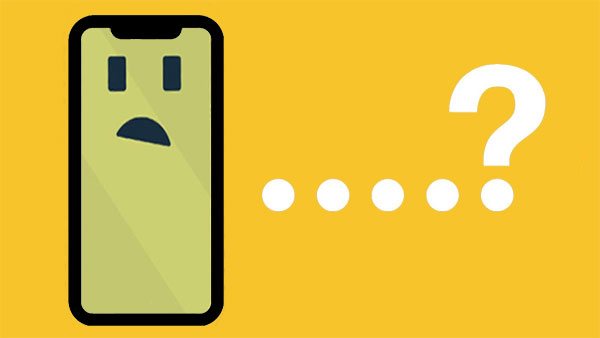
Почему экран моего iPhone желтоватый? Желтый экран – это не так серьезно, как кажется. Это просто неудобство и не о чем беспокоиться. Тем не менее, вы можете принять некоторые меры предосторожности, чтобы избежать новых проблем.
я. Неправильно установлен режим Night Shift, из-за которого на iPhone 12 появляется желтый экран.
ii. True Tone Display также может быть причиной желтого оттенка на экране вашего iPhone.
iii. Операционная система устарела или в вашем iPhone возникла ошибка.
iv. Аппаратное обеспечение iPhone повреждено, что приводит к желтому экрану/оттенку.
v. Настройки автоматической яркости могут заставить устройство изменить цвет экрана.
Вам может понравиться:
iPhone не обновляется? Вот как это исправить!
Экран iPhone выглядит желтым. Это может быть весьма разрушительным. Но не волнуйтесь! Есть действительно простые решения, которые вы можете использовать, чтобы это исправить.
Night Shift — это функция, которая была представлена в 2016 году в iOS 9.3 и позволяет уменьшить количество синего света, излучаемого телефонами в ночное время, чтобы облегчить нагрузку на глаза. Хотя этот режим может выглядеть привлекательно, иногда кажется, что он работает неправильно. Поскольку этот режим автоматически настраивает отображаемые цвета на более теплые, он может создать желтый оттенок экрана iPhone. Поэтому вам следует отключить эту функцию и посмотреть, решит ли это проблему. Вот как отключить функцию ночного режима;
Шаг 1: Зайдите в настройки на своем iPhone.
Шаг 2. Перейдите к «Экран и яркость».
Шаг 3. Если ночная смена включена, отключите ее, переведя ползунок в серый цвет.

Функция автоматической яркости на вашем iPhone — одна из самых основных функций любого смартфона. Это помогает регулировать яркость дисплея в соответствии с имеющимся освещением в комнате. Несмотря на то, что эта функция важна, из-за нее на устройстве может появиться желтый экран. Итак, попробуйте отключить его, сделав это, чтобы исправить желтый оттенок экрана iPhone;
Шаг 1. Откройте приложение «Настройки» на своем iPhone и перейдите в «Доступность». Там нажмите на опцию «Дисплей и размер текста».

Шаг 2. Найдите функцию «Автояркость» и переключите ползунок на зеленый или серый цвет.
Поскольку желтый экран смерти iPhone — это проблема с экраном, лучше всего изменить некоторые настройки экрана, чтобы исправить ее. Одна из настроек экрана, которую следует настроить, — True Tone. Эта функция предназначена для регулировки цветовой температуры и яркости вашего устройства для более естественного просмотра. Но иногда может появиться желтый экран.
Когда True Tone включен, вы увидите, что дисплей телефона становится теплее обычного, из-за чего экран становится зеленоватым или желтоватым. Однако после его отключения теплый цвет дисплея уменьшится. Сделайте это, чтобы отключить «True Tone».
Шаг 1: Начните с открытия приложения «Настройки».
Шаг 2. Затем перейдите к «Экран и яркость».
Шаг 3. Если True Tone включен, просто переключите ползунок с зеленого на серый, чтобы отключить его.

Обычно на большинстве смартфонов есть возможность изменения цветовых оттенков. В настройках есть опция, которая поможет вам изменить стандартный белый свет на желтый оттенок для целей чтения. Желтый экран Apple iPhone защищает ваши глаза от резких лучей, исходящих от экрана, и от яркого света. Вы можете настроить цветовой оттенок, чтобы избавиться от желтого оттенка. Но прежде чем сделать это, убедитесь, что True Tone и Night Shift выключены.
Измените цветовой оттенок, выполнив следующие действия;
Шаг 1. Откройте приложение «Настройки» на своем iPhone и перейдите в «Доступность».
Шаг 2. Затем перейдите к «Дисплей и размер текста».
Шаг 3: Вы увидите опцию «Цветовой фильтр»; включите его, переключив ползунок рядом с зеленым на серый.
Шаг 4: После завершения выберите «Цветовой оттенок».
Шаг 5: Отрегулируйте «Интенсивность» и «Оттенок» в соответствии с вашими предпочтениями.
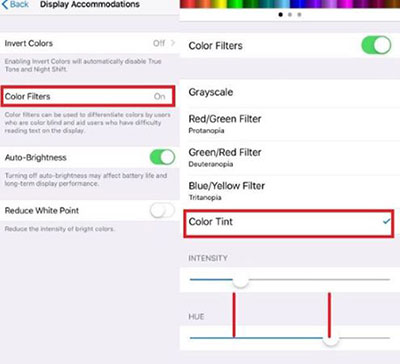
Как вы знаете, Apple позволяет пользователям обновлять систему своего устройства каждые несколько недель. Обновления обычно включают новые функции, исправления ошибок и многое другое. Поэтому лучше всего постоянно обновлять свое устройство, обновляя его время от времени. Последнее обновление iOS также содержит исправления ошибок, которые предотвращают пожелтение экрана iPhone.
Перед обновлением программного обеспечения убедитесь, что ваш телефон подключен к сети Wi-Fi и его уровень заряда составляет 50 %. Сделайте это, чтобы обновить свой iPhone до последней версии iOS .
Шаг 1: Зайдите в настройки вашего iPhone.
Шаг 2. Выберите «Обновление программного обеспечения».
Шаг 3. Проверьте наличие доступных обновлений. Если есть обновление, оно отобразится на экране.
Шаг 4: Нажмите «Установить сейчас», чтобы загрузить обновление. Терпеливо дождитесь завершения процесса.

Шаг 5. После обновления ваше устройство перезагрузится самостоятельно.
Смотрите больше:
Экран iPhone продолжает мерцать, как это исправить?
Вы пробовали описанные выше решения, но на вашем устройстве по-прежнему отображается желтый экран? Тогда это может быть связано с серьезным программным сбоем. Самым простым и надежным решением будет использование iOS System Recovery . Это приложение позволяет вернуть нормальный желтый экран iPhone за несколько минут. Благодаря двум режимам восстановления вы сможете без проблем починить свой iPhone. Самое приятное то, что программное обеспечение поддерживает все телефоны iOS и может восстановить любую модель вашего iPhone до нормального состояния.
Вас раздражает этот желтый экран? Больше не беспокойтесь, поскольку iOS System Recovery — лучшее приложение, специально созданное для решения всех системных проблем iOS , таких как белый экран iPhone , серый экран iPhone, ошибки iOS , самостоятельное нажатие iPhone и т. д. Приложение достаточно безопасно и не поставит ваши данные под угрозу. Замечательно, правда?
Замечательные особенности восстановления системы iOS :
* Верните желтый экран iPhone в нормальное состояние.
* Устраняет системные проблемы на всех устройствах iOS .
* Два режима восстановления для ремонта вашего iPhone.
* Совместимо со всеми устройствами iOS , поддерживается iOS 16.
* Совместимо с компьютерами Windows и Mac .
* Очень прост и безопасен в использовании.
Вот шаги, которые необходимо предпринять, чтобы исправить желтый экран iPhone 12/12 Pro/13/14 с помощью восстановления системы iOS ;
01 Загрузите и установите программное обеспечение на свой компьютер. После этого запустите его и нажмите «Восстановление системы iOS ».

02 Подключите iPhone к компьютеру с помощью кабеля Lightning, нажмите «Доверять», как будет предложено, затем нажмите значок «Пуск».

03 Убедитесь, что информация об устройстве, такая как имя, модель и т. д., верна, затем выберите режим восстановления, который вы хотите использовать для восстановления устройства: стандартный режим или расширенный режим. Вы можете выбрать стандартный режим, который не стирает ваши данные. После этого нажмите на значок «Подтвердить».

04 Нажмите кнопку «Восстановить» в нижней части экрана, чтобы загрузить прошивку и начать процесс восстановления.

Если ни одно из решений, описанных в этом посте, не решило проблему желтого экрана на iPhone, то пришло время вам побеспокоиться. Ну не буквально, но вам нужно обратиться за помощью в официальную поддержку Apple. Возможно, у вашего iPhone возникла аппаратная проблема, которую может решить только служба поддержки Apple. В компании есть опытные и профессиональные специалисты, которые могут помочь вам и решить проблему желтого экрана вашего iPhone с помощью подходящих инструментов.
Вот оно. Надеемся, вы сможете исправить проблему с желтым экраном на iPhone 14/13 pro/12 и вернуть iPhone в нормальное состояние. Хотя приведенное выше решение может решить проблему желтого экрана на большинстве устройств iPhone, для достижения наилучшего результата мы рекомендуем восстановление системы iOS . Вы уже пробовали это? Ну а если нет, то попробуйте.
Похожие статьи:
iPhone «Сохранить изображение» не работает, как исправить?
Как исправить зеленые линии на экране iPhone? Проверенные решения здесь
Папка DCIM внутренней памяти iPhone пуста в Windows 10? Исправьте это здесь
[Решено] Как обновить iPhone без Wi-Fi? (Поддерживается iOS 14/13/12/11)
Недостаточно места в iCloud? Исправьте эту проблему с помощью этого полного руководства
iPhone не выполняет резервное копирование в iCloud, как это исправить?